
Σας έχουμε ήδη δείξει πώς να χρησιμοποιήσετε το OneDrive για να έχετε πρόσβαση σε όλα τα αρχεία σας Windows Πώς να αποκτήσετε πρόσβαση στα αρχεία στα Windows 10 Από οπουδήποτε Πώς να αποκτήσετε πρόσβαση στα αρχεία στα Windows 10 Από οπουδήποτε Αν χρειάζεστε απλώς πρόσβαση σε αρχεία και φακέλους υπάρχει μια λύση που συχνά παραβλέπεται : OneDrive. Διαβάστε περισσότερα από οπουδήποτε στον κόσμο και τώρα ήρθε η ώρα να σας παρουσιάσω μια άλλη δροσερή λειτουργία OneDrive: Files On-Demand .
Τα αρχεία On-Demand είναι μια νέα δυνατότητα στα Windows 10 Ενημερώσεις δημιουργών πτώσης 9 Νέες δυνατότητες ρυθμίσεων στις ενημερώσεις των Windows 10 Δημιουργών πτώσης 9 Νέες δυνατότητες ρυθμίσεων στην ενημερωμένη έκδοση των Windows 10 Δημιουργών πτώσης Η εφαρμογή εφαρμογής των ρυθμίσεων φαίνεται να αλλάζει κάθε φορά που την χρησιμοποιείτε; Θα σας δείξουμε τις πιο σημαντικές δυνατότητες που μπορεί να χάσατε από την τελευταία ενημέρωση των Windows 10! Διαβάστε περισσότερα . Σας επιτρέπει να αποφασίσετε πώς θέλετε να έχετε πρόσβαση στα αρχεία στο λογαριασμό σας OneDrive.
Οι επιλογές σας είναι:
- Αρχεία μόνο σε απευθείας σύνδεση: Αυτά τα αρχεία δεν καταλαμβάνουν χώρο στο μηχάνημά σας. Μπορείτε να έχετε πρόσβαση σε αυτά μόνο όταν έχετε σύνδεση στο διαδίκτυο. Επισημαίνονται χρησιμοποιώντας ένα εικονίδιο σύννεφου.
- Διαθέσιμα τοπικά αρχεία: Αυτά είναι τα προηγούμενα αρχεία που έχουν συνδεθεί μόνο στο διαδίκτυο, τα οποία έχετε κατεβάσει στο μηχάνημά σας. Εμφανίζονται με πράσινο τσιμπούρι σε λευκό κύκλο.
- Τα αρχεία που είναι πάντα διαθέσιμα: Τα αρχεία αυτά μεταφορτώνονται στον υπολογιστή σας αμέσως μετά τη δημιουργία τους και είναι διαθέσιμα ανά πάσα στιγμή. Χρησιμοποιούν ένα λευκό τσίμπημα σε έναν πράσινο κύκλο.
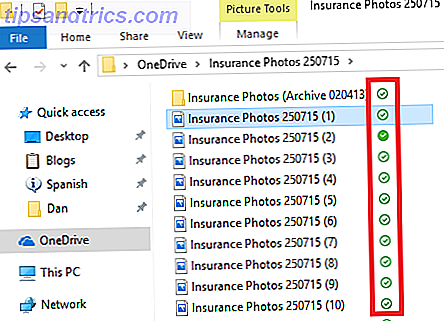
Εάν θέλετε να καταργήσετε τοπικά αντίγραφα των αρχείων OneDrive χωρίς να τα διαγράψετε, έχετε δύο επιλογές. Εξαρτάται από το αν ξεκινάτε με τα αρχεία που είναι πάντα διαθέσιμα ή τα τοπικά διαθέσιμα αρχεία.
Πώς να μετατρέψετε τα αρχεία online σε τοπικά αρχεία
- Ανοίξτε το φάκελο OneDrive στον υπολογιστή σας των Windows.
- Κάντε δεξί κλικ στο συγκεκριμένο αρχείο.
- Αφαιρέστε το τετραγωνάκι δίπλα στην επιλογή "Διατήρηση πάντα σε αυτήν τη συσκευή".

Πώς να μετατρέψετε τοπικά αρχεία σε ηλεκτρονικά αρχεία
- Ανοίξτε το φάκελο OneDrive στον υπολογιστή σας των Windows.
- Κάντε δεξί κλικ στο συγκεκριμένο αρχείο.
- Κάντε κλικ στο Clear space.

Η δεύτερη μέθοδος είναι η μόνη διαδικασία που θα εξοικονομήσει χώρο. Αν θέλετε να μετατρέψετε ένα αρχείο που είναι πάντα διαθέσιμο σε ένα αρχείο μόνο σε απευθείας σύνδεση, ακολουθήστε και τα δύο σύνολα οδηγιών διαδοχικά.
Μικροδιαχειριστείτε τα αρχεία OneDrive χρησιμοποιώντας τις μεθόδους που εξηγήσαμε; Ενημερώστε μας στα σχόλια παρακάτω.



